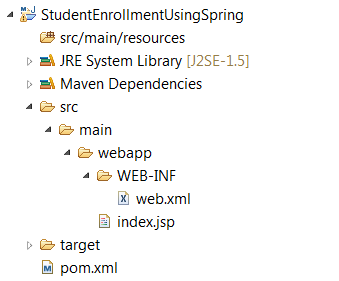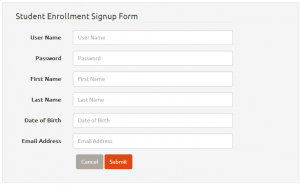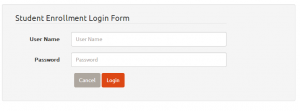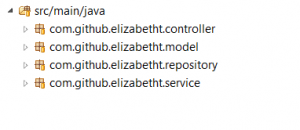В этом посте будет показано, как создать приложение для зачисления студентов с помощью MYSQL DB с Hibernate ORM в среде Spring. Это простое приложение, которое предназначено для сбора входных данных от пользователя во время регистрации, сохранения данных в базе данных MYSQL и аутентификации при входе.
1. Создание проекта веб-приложения Java с использованием шаблона Maven
Для начала в IDE создайте проект Java Maven с шаблоном maven-archetype-webapp (отфильтруйте каталог на основе строки «webapp»), указав соответствующие значения для GroupId и Artifact Id для проекта. Пример структуры каталогов веб-приложения показан ниже со стандартным дескриптором развертывания web.xml и Maven pom.xml.
2. Обновите pom.xml
Чтобы вышеуказанный проект Maven Java Web Application поддерживал Hibernate ORM в среде Spring, добавьте следующие зависимости в существующий файл pom.xml.
- jstl, spring-webmvc и servlet-api (для поддержки Spring)
- mysql-connector-java (для поддержки MYSQL)
- spring-jdbc (для доступа к данным с помощью JDBC Spring)
- Spring-Orm (для доступа к данным ORM с помощью Spring)
- spring-data-jpa (для поддержки JPA)
- hibernate-validator и hibernate-entitymanager (для поддержки Hibernate)
- JTA (для поддержки транзакций)
|
01
02
03
04
05
06
07
08
09
10
11
12
13
14
15
16
17
18
19
20
21
22
23
24
25
26
27
28
29
30
31
32
33
34
35
36
37
38
39
40
41
42
43
44
45
46
47
48
49
50
51
52
53
54
55
56
57
|
<dependency> <groupId>org.springframework</groupId> <artifactId>spring-webmvc</artifactId> <version>3.2.4.RELEASE</version> </dependency> <dependency> <groupId>javax.servlet</groupId> <artifactId>servlet-api</artifactId> <version>2.5</version> <scope>provided</scope> </dependency> <dependency> <groupId>javax.servlet</groupId> <artifactId>jstl</artifactId> <version>1.2</version> </dependency> <dependency> <groupId>mysql</groupId> <artifactId>mysql-connector-java</artifactId> <version>5.1.21</version> </dependency> <dependency> <groupId>org.hibernate</groupId> <artifactId>hibernate-validator</artifactId> <version>4.2.0.Final</version> </dependency> <dependency> <groupId>org.hibernate</groupId> <artifactId>hibernate-entitymanager</artifactId> <version>4.1.9.Final</version> </dependency> <dependency> <groupId>javax.transaction</groupId> <artifactId>jta</artifactId> <version>1.1</version> </dependency> <dependency> <groupId>org.springframework</groupId> <artifactId>spring-jdbc</artifactId> <version>3.2.0.RELEASE</version> </dependency> <dependency> <groupId>org.springframework</groupId> <artifactId>spring-orm</artifactId> <version>3.2.0.RELEASE</version> </dependency> <dependency> <groupId>org.springframework.data</groupId> <artifactId>spring-data-jpa</artifactId> <version>1.3.0.RELEASE</version> <exclusions> <exclusion> <groupId>org.springframework</groupId> <artifactId>spring-aop</artifactId> </exclusion> </exclusions> </dependency> |
3. Изменить web.xml
Измените содержимое файла web.xml, включив в него следующее:
- Сервлет и указать расположение файла конфигурации для того же. В этом примере файл конфигурации с именем springConfig.xml создается в папке WEB-INF / config в макете проекта.
- Отображение сервлета для сопоставления сервлета, созданного на предыдущем шаге, который должен вызываться, когда клиент указывает URL-адрес, соответствующий шаблону URL-адреса.
- ContextLoaderListener для интеграции Spring с веб-приложением и предоставления contextConfigLocation, где находятся файлы контекста для JPA.
|
01
02
03
04
05
06
07
08
09
10
11
12
13
14
15
16
17
18
19
20
21
22
23
24
25
26
27
28
29
30
31
|
<?xml version="1.0" encoding="UTF-8"?><web-app version="2.5"xsi:schemaLocation="http://java.sun.com/xml/ns/javaee http://java.sun.com/xml/ns/javaee/web-app_2_5.xsd"><servlet> <servlet-name>studentHibernateServlet</servlet-name> <servlet-class>org.springframework.web.servlet.DispatcherServlet</servlet-class> <init-param> <param-name>contextConfigLocation</param-name> <param-value>/WEB-INF/config/servletConfig.xml</param-value> </init-param></servlet><servlet-mapping> <servlet-name>studentHibernateServlet</servlet-name> <url-pattern>*.html</url-pattern></servlet-mapping><context-param> <param-name>contextConfigLocation</param-name> <param-value>classpath:/jpaContext.xml</param-value></context-param><listener> <listener-class>org.springframework.web.context.ContextLoaderListener</listener-class></listener> <display-name>Archetype Created Web Application</display-name></web-app> |
4. Создайте файл конфигурации Spring
Создайте файл конфигурации Spring Bean в папке WEB-INF / config. Если STS (Spring Tool Suite) является IDE, включите пространство имен context и mvc. ServletConfig.xml будет таким, как показано ниже
|
01
02
03
04
05
06
07
08
09
10
|
<?xml version="1.0" encoding="UTF-8"?> xsi:schemaLocation="http://www.springframework.org/schema/mvc http://www.springframework.org/schema/mvc/spring-mvc-3.2.xsd http://www.springframework.org/schema/beans http://www.springframework.org/schema/beans/spring-beans.xsd http://www.springframework.org/schema/context http://www.springframework.org/schema/context/spring-context-3.2.xsd"></beans> |
После включения необходимых пространств имен добавьте следующее (между тегами <beans> и </ beans>), чтобы указать, что приложение управляется аннотациями и является базовым пакетом для сканирования компонента контекста.
|
1
2
3
|
<mvc:annotation-driven /><context:component-scan base-package="com.github.elizabetht" /> |
Включите bean-компонент InternalResourceViewResolver для Spring, чтобы найти файлы jsp
|
1
2
3
4
|
<bean class="org.springframework.web.servlet.view.InternalResourceViewResolver"> <property name="prefix" value="/WEB-INF/jsp/" /> <property name="suffix" value=".jsp" /></bean> |
Включите компонент для указания файла свойств (подробнее об этом позже), который будет использоваться для хранения пользовательских сообщений или свойств. Следующая конфигурация позволяет создать файл свойств с именем messages.properties в папке src / main / resources в проекте.
|
1
2
3
|
<bean id="messageSource" class="org.springframework.context.support.ResourceBundleMessageSource"> <property name="basename" value="messages" /></bean> |
5. Создайте файл persistence.xml
Создайте файл с именем persistence.xml в папке src / main / resources / META-INF в проекте, чтобы определить единицу сохранения, требуемую JPA. Добавьте следующее в файл persistence.xml, чтобы определить единицу хранения с именем punit.
|
1
2
3
4
5
6
7
8
9
|
xsi:schemaLocation="{http://java.sun.com/xml/ns/persistence} {http://java.sun.com/xml/ns/persistence_2_0.xsd}" version="2.0"> <persistence-unit name="punit"> </persistence-unit></persistence> |
6. Создайте jpaContext.xml
Как определено в файле web.xml, создайте файл с именем jpaContext.xml в папке src / main / resources в проекте, чтобы определить конфигурации, связанные с JPA и Hibernate. Обратите внимание, что любой файл, созданный в папке src / main / resources в проекте maven, будет автоматически добавлен Maven в путь к классам. Если STS (Spring Tool Suite) является IDE, включите пространства имен context, jpa и tx. Файл jpaContext.xml будет таким, как показано ниже
|
01
02
03
04
05
06
07
08
09
10
11
12
|
<?xml version="1.0" encoding="UTF-8"?> xsi:schemaLocation="http://www.springframework.org/schema/beans http://www.springframework.org/schema/beans/spring-beans.xsd http://www.springframework.org/schema/data/jpa http://www.springframework.org/schema/data/jpa/spring-jpa-1.3.xsd http://www.springframework.org/schema/context http://www.springframework.org/schema/context/spring-context-3.2.xsd"><beans> |
После включения необходимых пространств имен добавьте следующее (между тегами <beans> и </ beans>), чтобы указать, что приложение управляется аннотациями и является базовым пакетом для сканирования репозиториев jpa.
|
1
2
3
|
<context:annotation-config /><jpa:repositories base-package="com.github.elizabetht.repository" /> |
Затем включите bean-компонент PersistenceAnnotationBeanPostProcessor. Это необходимо для обработки модуля сохраняемости, аннотаций постоянства и для ввода ресурсов, связанных с JPA.
|
1
|
<bean class="org.springframework.orm.jpa.support.PersistenceAnnotationBeanPostProcessor" /> |
Включите компонент для EntityManagerFactory, в котором перечислены различные свойства / ресурсы, связанные с JPA.
|
01
02
03
04
05
06
07
08
09
10
11
12
13
14
15
16
|
<bean id="entityManagerFactory" class="org.springframework.orm.jpa.LocalContainerEntityManagerFactoryBean"> <property name="persistenceUnitName" value="punit" /> <property name="dataSource" ref="dataSource" /> <property name="jpaVendorAdapter"> <bean class="org.springframework.orm.jpa.vendor.HibernateJpaVendorAdapter"> <property name="showSql" value="true" /> </bean> </property> <property name="jpaPropertyMap"> <map> <entry key="hibernate.dialect" value="org.hibernate.dialect.MySQL5InnoDBDialect" /> <entry key="hibernate.hbm2ddl.auto" value="validate" /> <entry key="hibernate.format_sql" value="true" /> </map> </property> </bean> |
Включите bean-компонент для источника данных, где можно указать свойства базы данных MYSQL, такие как url, имя пользователя и пароль. Замените <include connection url> фактическим URL-адресом соединения для подключения к базе данных MYSQL. Аналогичным образом замените <include username> и <include password> действительными значениями имени пользователя и пароля.
|
1
2
3
4
5
6
|
<bean id="dataSource" class="org.springframework.jdbc.datasource.DriverManagerDataSource"> <property name="driverClassName" value="com.mysql.jdbc.Driver" /> <property name="url" value="jdbc:mysql//<include connection url>:3306/studentEnrollment?autoReconnect=true&createDatabaseIfNotExist=true&" /> <property name="username" value="<include username>" /> <property name="password" value="<include password>" /></bean> |
Включите bean-компонент для менеджера транзакций для определения объема / управления транзакциями.
|
1
2
3
4
5
|
<bean id="transactionManager" class="org.springframework.orm.jpa.JpaTransactionManager"> <property name="entityManagerFactory" ref="entityManagerFactory" /></bean><tx:annotation-driven transaction-manager="transactionManager" /> |
Таким образом заканчивается длинная конфигурация в jpaContext.xml
7. Создайте файлы JSP для регистрации / входа ученика
Создайте папку с именем «jsp» в WEB-INF (именно здесь будут созданы файлы jsp, как указано в servletConfig.xml для bean-компонента InternalResourceViewResolver).
Создайте файл signup.jsp, чтобы включить форму для получения данных ввода, таких как Имя пользователя, Пароль, Имя, Фамилия, ДатаOfBirth и Адрес электронной почты студента. Снимок страницы регистрации выглядит следующим образом:
Затем создайте файл login.jsp для включения формы с именами пользователей и паролями. Снимок страницы входа в систему выглядит следующим образом:
Также создайте success.jsp, чтобы указать успешный вход в систему, и fail.jsp, чтобы указать сбой входа в систему (это просто страницы, используемые для отображения содержимого — логика обработки не используется).
Это приложение использует Twitter начальной загрузки http://getbootstrap.com/ и http://bootswatch.com/united/ в качестве таблиц стилей. Он также использует таблицу стилей DatePicker, чтобы открыть календарь для поля DateOfBirth на странице регистрации ученика ( http://www.eyecon.ro/bootstrap-datepicker/ ).
Ссылочную ссылку на файлы в папке webapp этого приложения можно найти по адресу https://github.com/elizabetht/StudentEnrollmentWithSpring/tree/master/src/main/webapp.
8. Создание пакетов для классов уровня Controller, Model, Repository и Service
Создайте пакеты для классов Spring Controller, Model, Repository и Service в папке src / main / java.
Пример снимка проекта после создания пакета показан ниже:
9. Создайте классы для уровня модели
Создайте класс POJO с именем Student.java внутри пакета com.github.elizabetht.model, чтобы включить детали сущности модели Student во время регистрации. Создайте еще один класс POJO с именем StudentLogin.java внутри того же пакета com.github.elizabetht.model, чтобы включить данные для входа в систему.
Ссылочную ссылку на файлы для классов модели можно найти по адресу https://github.com/elizabetht/StudentEnrollmentWithSpring/tree/master/src/main/java/com/github/elizabetht/model.
10. Создайте класс для уровня репозитория
Создайте интерфейсный класс StudentRepository.java внутри пакета com.github.elizabetht.repository для поддержки операций базы данных уровня репозитория.
Для целей приложения необходимы два метода интерфейса.
- Чтобы вставить данные регистрации ученика в базу данных
- Чтобы проверить регистрационные данные студента из базы данных
|
1
2
3
4
5
6
7
|
@Repository("studentRepository")public interface StudentRepository extends JpaRepository<Student, Long> { @Query("select s from Student s where s.userName = :userName") Student findByUserName(@Param("userName") String userName);} |
Метод save () поддерживается реализацией Hibernate, поэтому для вставки данных не требуется никаких отдельных операторов SQL.
11. Создайте классы для уровня обслуживания
Создайте интерфейсный класс с именем StudentService.java внутри пакета com.github.elizabetht.service для поддержки операций уровня обслуживания.
|
1
2
3
4
5
|
public interface StudentService { Student save(Student student); boolean findByLogin(String userName, String password); boolean findByUserName(String userName);} |
Создайте класс реализации уровня сервиса (действительно POJO) с именем StudentServiceImpl.java внутри пакета com.github.elizabetht.service. Именно в этом заключается логика приложения — либо для сохранения сведений об ученике в базе данных, либо для проверки (уже сохраненных) сведений об ученике из базы данных.
|
01
02
03
04
05
06
07
08
09
10
11
12
13
14
15
16
17
18
19
20
21
22
23
24
25
26
27
28
29
30
31
32
|
@Service("studentService")public class StudentServiceImpl implements StudentService { @Autowired private StudentRepository studentRepository; @Transactional public Student save(Student student) { return studentRepository.save(student); } public boolean findByLogin(String userName, String password) { Student stud = studentRepository.findByUserName(userName); if(stud != null && stud.getPassword().equals(password)) { return true; } return false; } public boolean findByUserName(String userName) { Student stud = studentRepository.findByUserName(userName); if(stud != null) { return true; } return false; }} |
12. Создайте класс для уровня контроллера
Создайте класс POJO уровня контроллера с именем StudentController.java внутри пакета com.github.elizabetht.controller. Именно здесь идет логика маршрутизации приложения — вызывается ли действие регистрации или входа в систему.
|
01
02
03
04
05
06
07
08
09
10
11
12
13
14
15
16
17
18
19
20
21
22
23
24
25
26
27
28
29
30
31
32
33
34
35
36
37
38
39
40
41
42
43
44
45
46
47
48
49
50
|
@Controller@SessionAttributes("student")public class StudentController { @Autowired private StudentService studentService; @RequestMapping(value="/signup", method=RequestMethod.GET) public String signup(Model model) { Student student = new Student(); model.addAttribute("student", student); return "signup"; } @RequestMapping(value="/signup", method=RequestMethod.POST) public String signup(@Valid @ModelAttribute("student") Student student, BindingResult result, Model model) { if(result.hasErrors()) { return "signup"; } else if(studentService.findByUserName(student.getUserName())) { model.addAttribute("message", "User Name exists. Try another user name"); return "signup"; } else { studentService.save(student); model.addAttribute("message", "Saved student details"); return "redirect:login.html"; } } @RequestMapping(value="/login", method=RequestMethod.GET) public String login(Model model) { StudentLogin studentLogin = new StudentLogin(); model.addAttribute("studentLogin", studentLogin); return "login"; } @RequestMapping(value="/login", method=RequestMethod.POST) public String login(@Valid @ModelAttribute("studentLogin") StudentLogin studentLogin, BindingResult result) { if (result.hasErrors()) { return "login"; } else { boolean found = studentService.findByLogin(studentLogin.getUserName(), studentLogin.getPassword()); if (found) { return "success"; } else { return "failure"; } } }} |
13. Создайте файл messages.properties
Как видно выше, аннотация @Valid используется для проверки входных параметров формы, достигающей метода, и результат проверки сохраняется в объекте BindingResult. Для проверки конкретных полей (см. Классы, созданные для уровня модели — https://github.com/elizabetht/StudentEnrollmentWithSpring/tree/master/src/main/java/com/github/elizabetht/model ), используйте аннотации как @NotEmpty, @Size, @Email и @NotNull из различных проверок, доступных в Hibernate Validator.
Пользовательские сообщения, которые должны отображаться при сбое любого из вышеупомянутых валидаторов, указываются в файле messages.properties. Создайте файл с именем messages.properties в папке src / main / resources и включите следующее
|
1
2
3
4
5
6
7
8
|
NotEmpty=Field cannot be blankNotNull=Field cannot be blankEmail=Email Address not valid/well-formedPast=Date of Birth must be in the past Size={0} must be between {2} and {1} characters longtypeMismatch=Invalid format |
14. Создайте схему БД в базе данных MYSQL.
Подключитесь к базе данных MySQL, которая будет использоваться для этого приложения, и создайте новую схему базы данных с именем studentEnrollment с помощью MySQL Workbench. Это необходимо, поскольку имя схемы БД studentEnrollment указывается в bean-компоненте dataSource в jpaContext.xml.
После создания схемы DB studentEnrollment создайте таблицу с именем student внутри схемы DB, используя инструкцию CREATE TABLE следующим образом:
|
01
02
03
04
05
06
07
08
09
10
|
CREATE TABLE `student` ( `id` bigint(20) NOT NULL AUTO_INCREMENT, `dateOfBirth` datetime NOT NULL, `emailAddress` varchar(255) NOT NULL, `firstName` varchar(255) NOT NULL, `lastName` varchar(255) NOT NULL, `password` varchar(8) NOT NULL, `userName` varchar(20) NOT NULL, PRIMARY KEY (`id`)) ENGINE=InnoDB AUTO_INCREMENT=43 DEFAULT CHARSET=latin1; |
15. Развертывание приложения на сервере Tomcat
После выполнения вышеуказанных шагов и успешного создания проекта веб-приложение Java готово к развертыванию на сервере Tomcat 7.
Веб-приложение Java можно развернуть локально, щелкнув правой кнопкой мыши по проекту и выбрав опцию «Запуск от имени -> Запуск на сервере».
То же самое можно развернуть удаленно на любом собственном сервере, который поддерживает Tomcat, скопировав файл WAR (щелкните правой кнопкой мыши по проекту и выберите «Экспортировать как файл WAR») в папку / var / lib / tomcat7 (или соответствующий каталог tomcat) и перезапустите tomcat. сервер.
Это приложение доступно для демонстрации здесь: http://ec2-23-20-137-135.compute-1.amazonaws.com:8080/StudentEnrollmentWithSpring/
16. Клонировать или скачать код
Если вы используете git, клонируйте копию этого проекта здесь: https://github.com/elizabetht/StudentEnrollmentWithSpring.git
Если вы не используете git, загрузите проект в виде файла ZIP или tar.gz здесь: https://github.com/elizabetht/StudentEnrollmentWithSpring/releases/tag/1.6